Інтеграція Pipedrive та Airtable: покроковий посібник
Впровадження автоматизації – важливий крок для оптимізації бізнес-процесів. Вона істотно підвищує ефективність роботи компанії та знижує витрати на виконання рутинних операцій. Автоматизація спрощує управління даними, прискорює обробку запитів і допомагає підтримувати високий рівень лояльності клієнтів. Крім того, підвищується точність використання даних та покращується доступ до важливої інформації, що сприяє більш ефективному управлінню ресурсами та прийняттю рішень.
Як Pipedrive та Airtable допомагають автоматизувати робочі процеси
Pipedrive — це потужна платформа CRM для управління продажами та взаємодією з клієнтами. Цей сервіс дозволяє налаштовувати автоматичні завдання для менеджерів, відстежувати етапи угоди та надсилати персоналізовані листи клієнтам на кожному етапі взаємодії. Airtable — універсальний інструмент для управління інформацією та базами даних. Він реалізує автоматизацію за допомогою тригерів і сценаріїв, які можуть автоматично оновлювати записи, переміщувати дані між таблицями та повідомляти команду про важливі зміни. Це дозволяє спростити організацію даних, підвищити точність і ефективність роботи, а також покращити координацію всередині команди.
І Pipedrive, і Airtable чудово справляються зі своїми функціями. Використовуючи їх у своїй роботі, можна автоматизувати низку бізнес-процесів, що приносить відчутний результат. Хочете досягти ще більшого ефекту та максимальної автоматизації? Це можливо, якщо об'єднати сервіси та налаштувати між ними обмін даними. У цій статті ми детально пояснимо, як легко, швидко та надійно здійснити інтеграцію Pipedrive та Airtable за допомогою нашого онлайн-конектора ApiX-Drive.
Інтеграція сервісів для досягнення максимальної автоматизації
Інтеграція Airtable та Pipedrive значно підвищує ефективність управління даними та оптимізує бізнес-процеси у сфері продажів та управління інформацією. Коли ці платформи працюють разом, кожен новий контакт, доданий до Pipedrive, автоматично передається в Airtable. Наприклад, якщо менеджер з продажу створює новий контакт у Pipedrive, ці дані негайно з’являються в Airtable. Це спрощує подальшу роботу з клієнтською інформацією та забезпечує її більш структуроване зберігання.
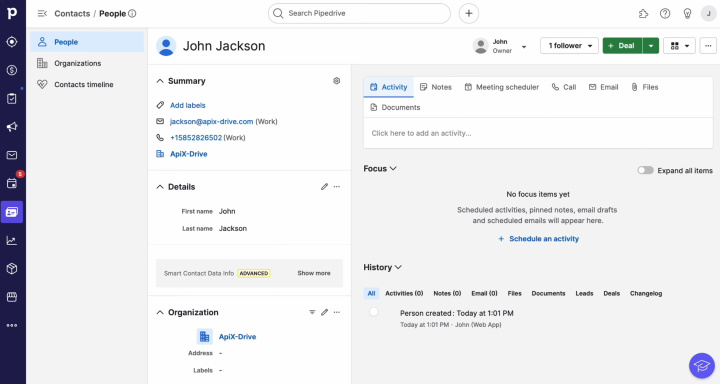
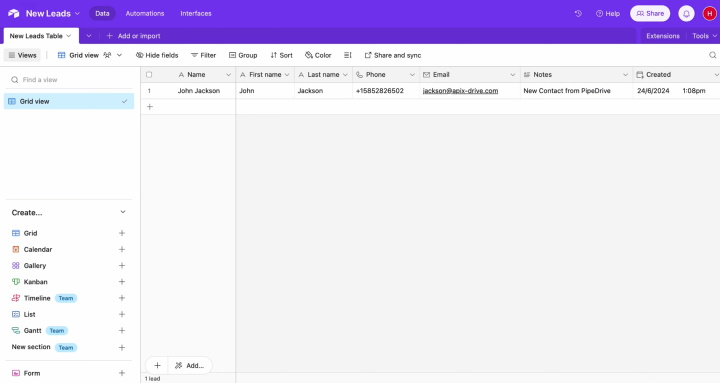
Інтеграція Airtable з Pipedrive пропонує зручне рішення для автоматичної синхронізації. Наприклад, коли угода оновлюється в Pipedrive, інформація може бути автоматично передана в Airtable, де аналітична команда може негайно побачити оновлену інформацію та вжити відповідних заходів.
Як налаштувати інтеграцію Pipedrive та Airtable
Щоб налаштувати інтеграцію Pipedrive та Airtable, вам не потрібно вивчати програмування або розуміти складні запити API. Також не потрібно звертатися за допомогою до сторонніх спеціалістів. Наш онлайн-конектор ApiX-Drive виконає всю важку роботу за вас. Цей інструмент дозволяє швидко і легко підключити системи. Завдяки зручному та зрозумілому інтерфейсу весь процес займе не більше 10 хвилин.
Отже, зробимо перший крок. Зареєструйтеся на офіційному сайті apix-drive.com. Якщо ви вже зробили це, можете розпочати інтеграцію Pipedrive і Airtable.
Налаштуйте джерело даних – Pipedrive
Щоб налаштувати інтеграцію Pipedrive з Airtable, спочатку створіть нове підключення.

Виберіть джерело даних. Нам потрібен Pipedrive.
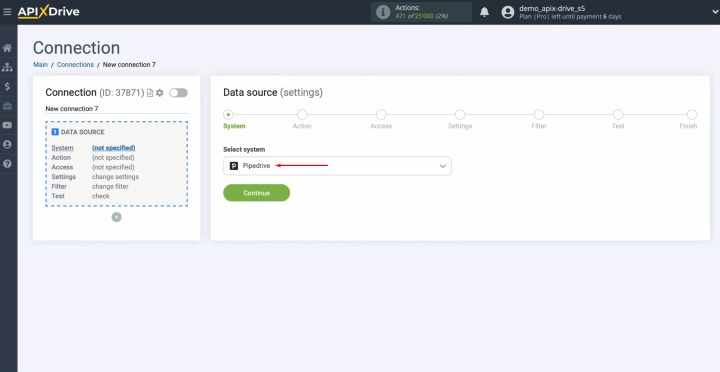
Виберіть дію «Get CONTACTS (new)».
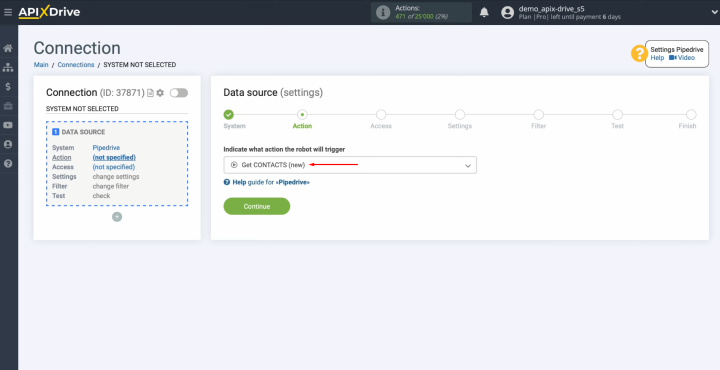
Підключіть свій обліковий запис Pipedrive до ApiX-Drive.
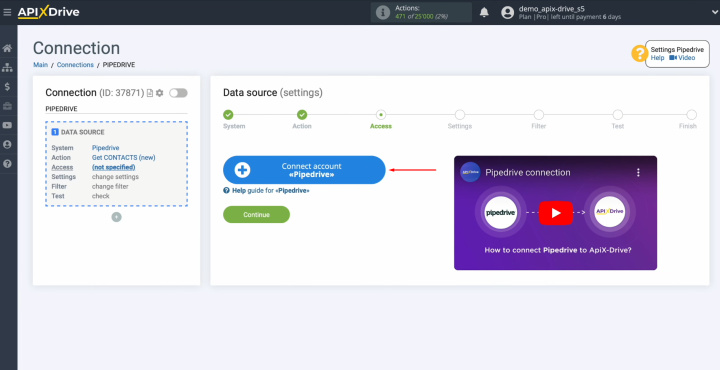
Необхідно вказати домен і ключ API.
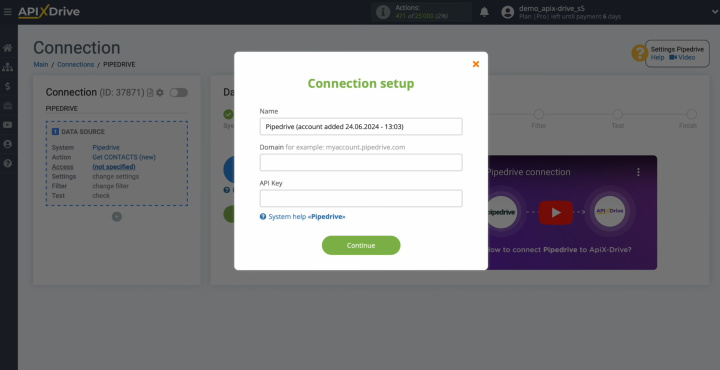
Щоб отримати ці дані, зайдіть в особистий кабінет Pipedrive і скопіюйте домен без додаткових символів.
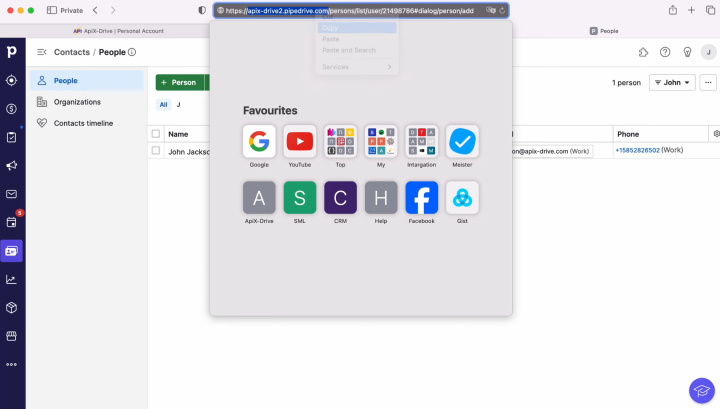
Вставте домен у відповідне поле в ApiX-Drive.
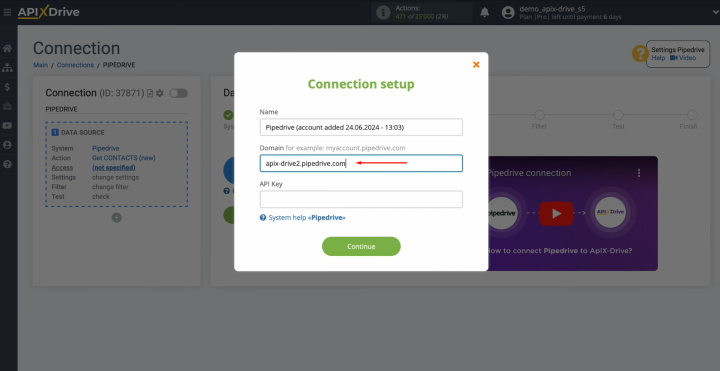
Перейдіть до налаштувань облікового запису.
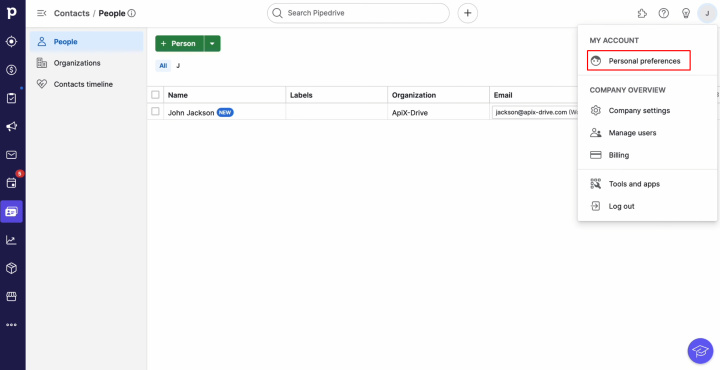
Перейдіть на вкладку API.
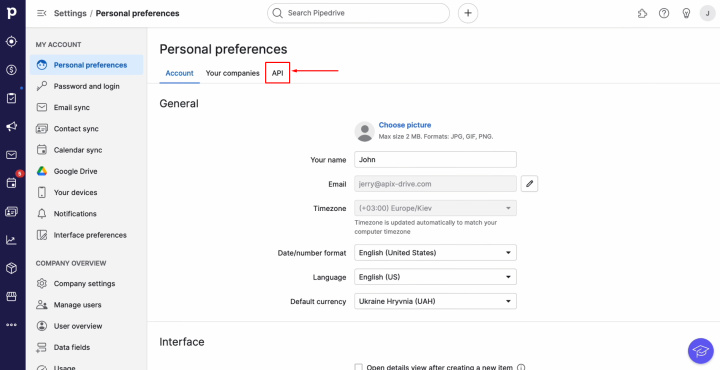
Скопіюйте токен API.

Вставте API ключ у відповідне поле в ApiX-Drive. Коли необхідні поля заповнені, натисніть «Continue».
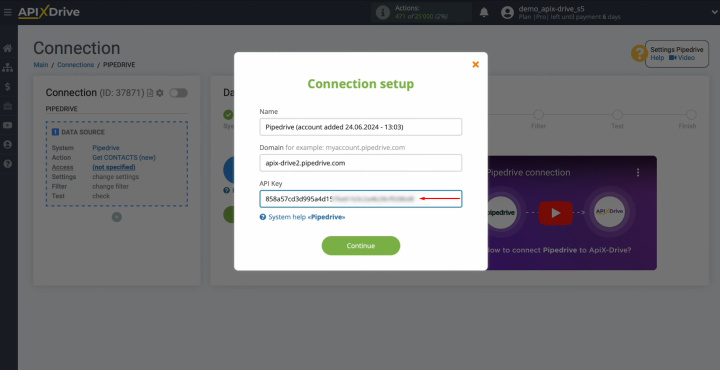
Коли підключений логін з'явиться в списку активних облікових записів, виберіть його та натисніть «Continue».
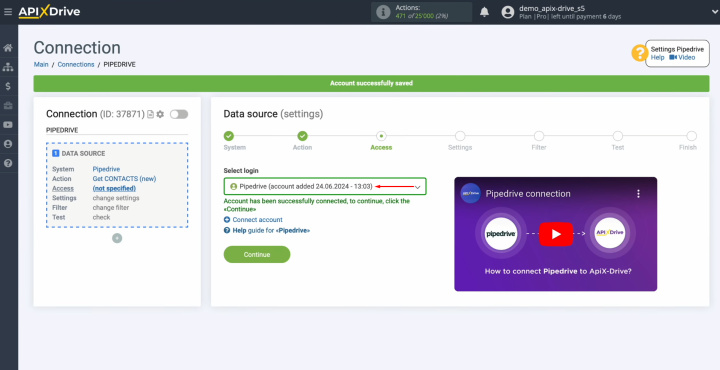
Для системи Pipedrive немає додаткових налаштувань, тому просто натисніть «Edit and continue».
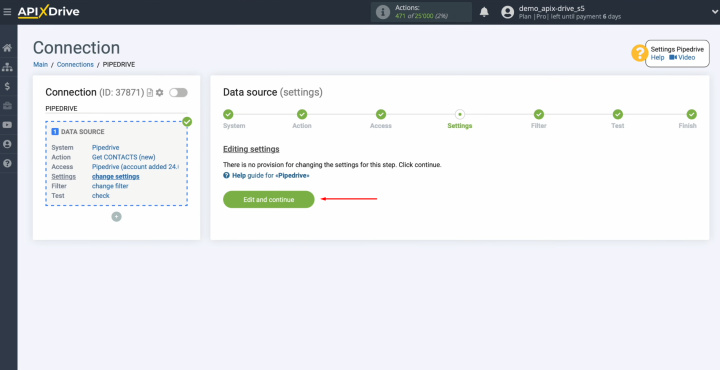
Тепер ви можете налаштувати фільтр даних. У нашому випадку в цьому немає необхідності, тому натискаємо «Continue».
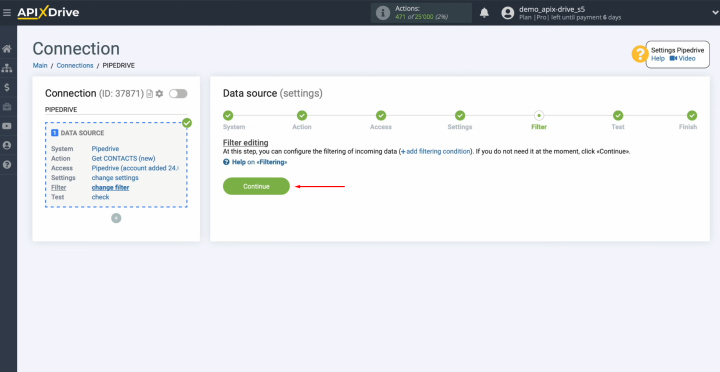
Тут ви бачите приклад даних для одного з ваших контактів Pipedrive.
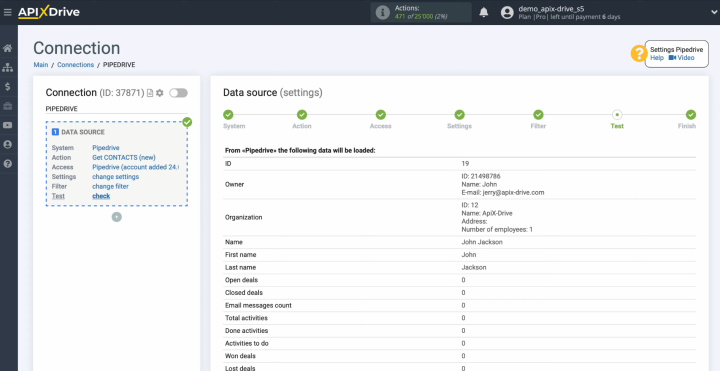
Натисніть «Continue».
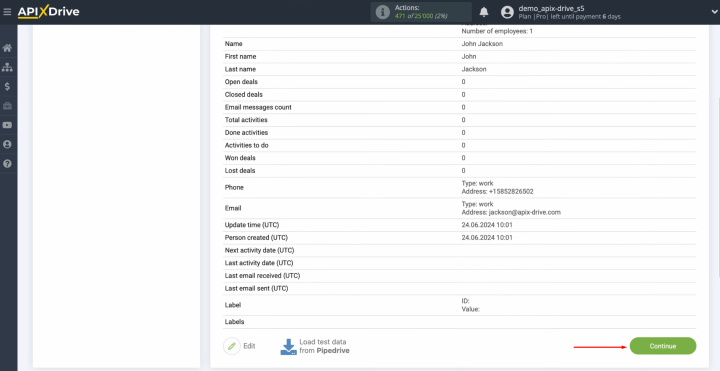
На цьому етапі налаштування джерела даних Pipedrive успішно завершено.
- Автоматизуйте роботу інтернет магазину чи лендінгу
- Розширюйте можливості завдяки інтеграціям
- Не витрачайте гроші на програмістів та інтеграторів
- Заощаджуйте час за рахунок автоматизації рутинних завдань
Налаштуйте приймач даних – Airtable
Щоб налаштувати інтеграцію Airtable з Pipedrive натисніть «Start Configuring Data Destination».
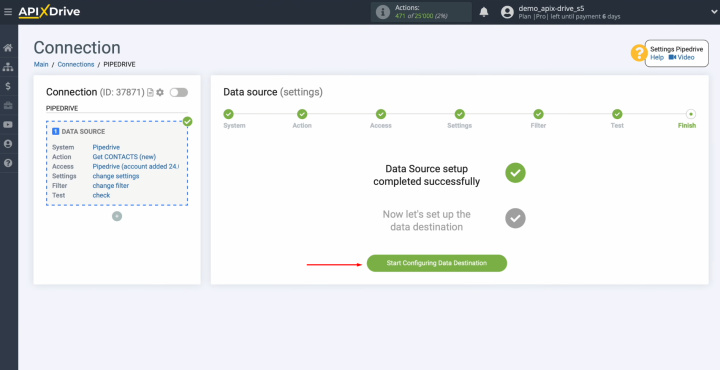
Виберіть систему для отримання даних. Нам потрібен Airtable.
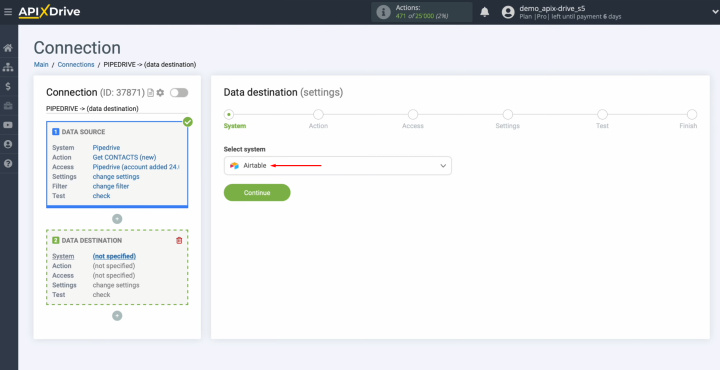
Виберіть дію «Add ROW».
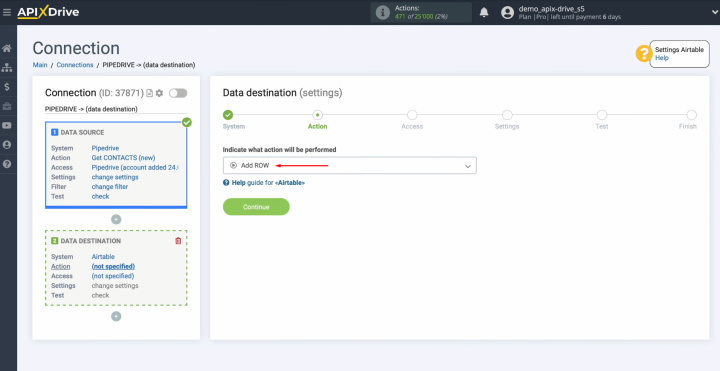
Підключіть свій обліковий запис Airtable до ApiX-Drive.
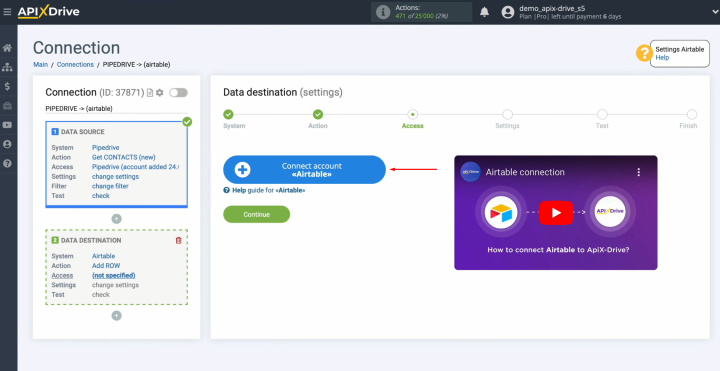
Вкажіть логін особистого кабінету Airtable.
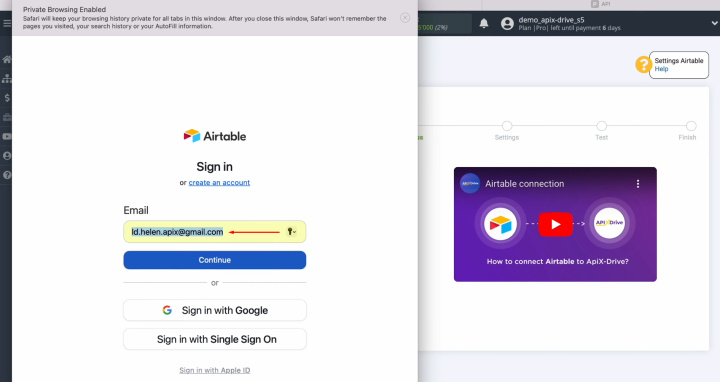
Вкажіть пароль особистого облікового запису Airtable. Натисніть «Sign in».
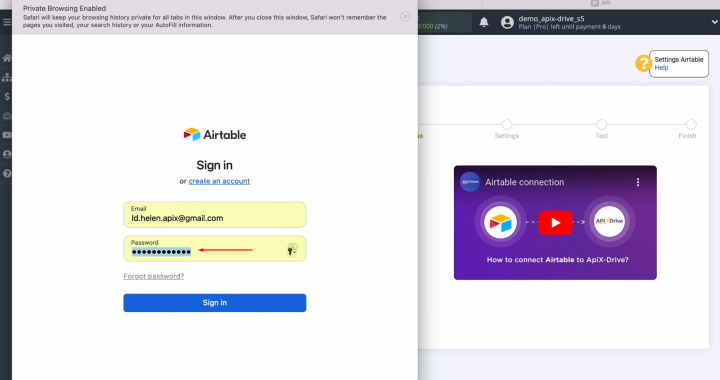
Надайте доступ ApiX-Drive для роботи з вашими базами даних Airtable. Для цього натисніть «Add a base».
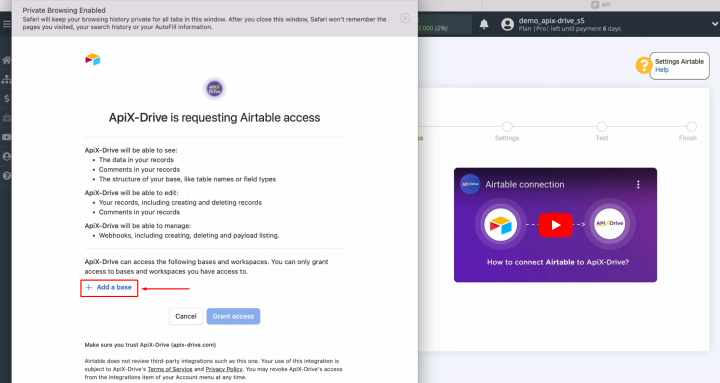
Рекомендуємо надати доступ відразу до всіх баз даних, щоб мати можливість працювати з ними в майбутньому. Потім натисніть «Grant access».
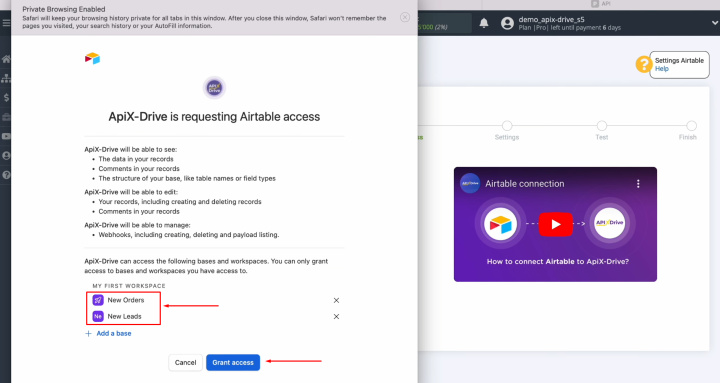
Коли підключений логін з'явиться в списку активних облікових записів, виберіть його та натисніть «Continue».
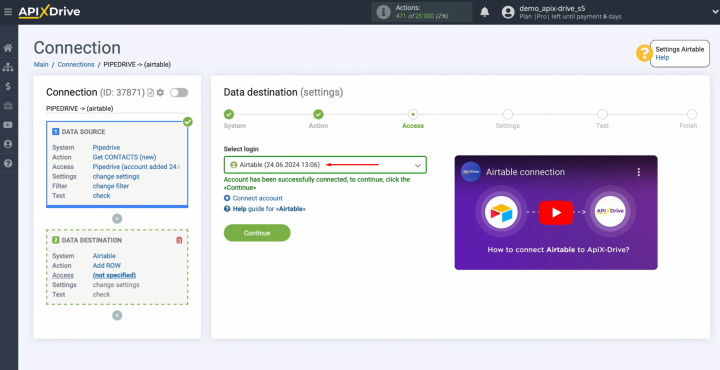
Виберіть базу, в якій будуть створюватися нові рядки. Після цього виберіть таблицю.
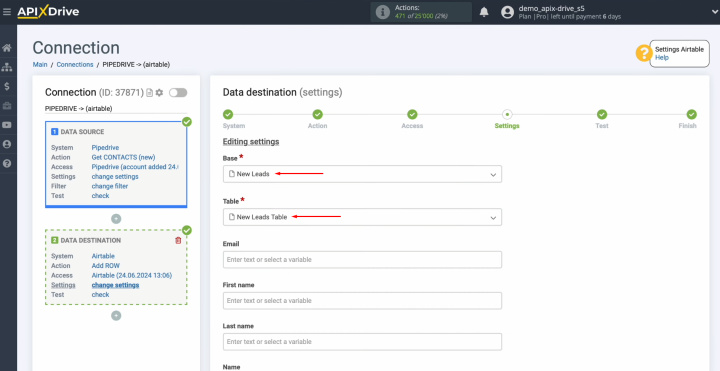
Тепер ви бачите поля Airtable для створення нових рядків. Ви можете призначити цим полям змінні з Pipedrive. Для цього клацніть у полі та виберіть змінну зі списку.
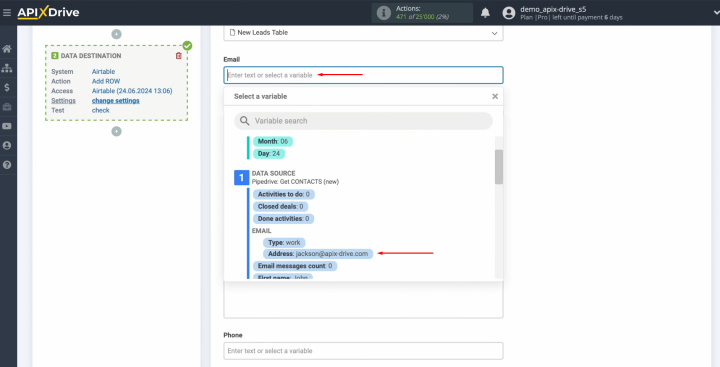
Зверніть увагу, що ви можете використовувати не тільки змінні зі списку, але й вводити дані вручну.
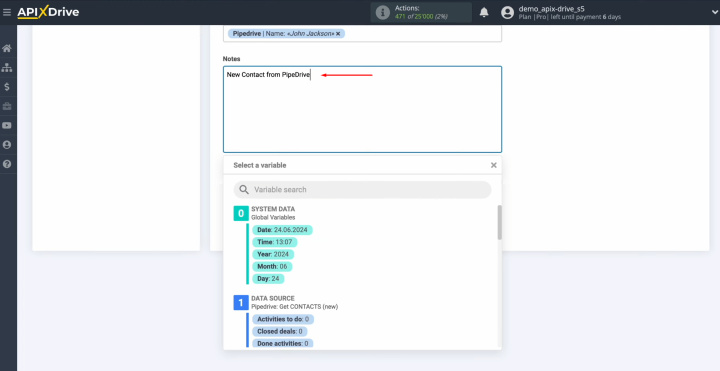
Коли всі необхідні поля заповнені, натисніть «Edit and continue».
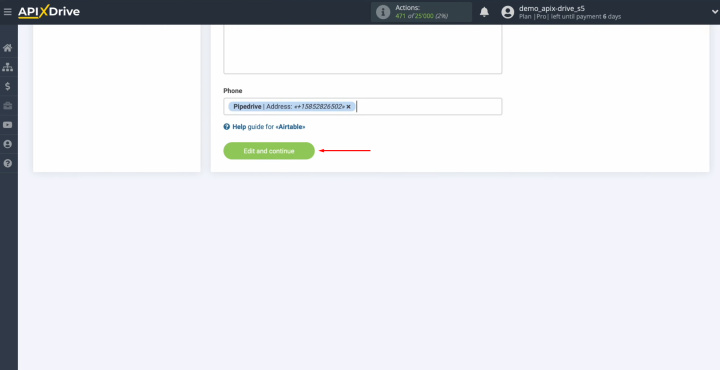
Ви бачите приклад даних, які будуть передані в Airtable як нові рядки з кожним новим контактом із Pipedrive. Якщо вас щось не влаштовує, натисніть «Edit», і ви повернетеся на крок назад. Щоб перевірити правильність налаштувань, натисніть «Send test data to Airtable».
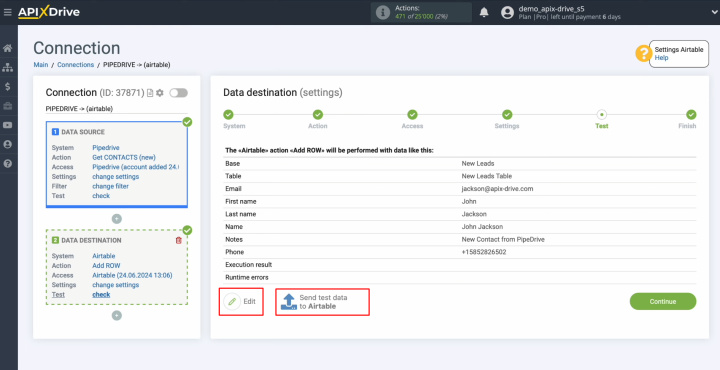
Після успішної відправки перейдіть до Airtable і перевірте результат.

Потім поверніться до ApiX-Drive і продовжте налаштування.
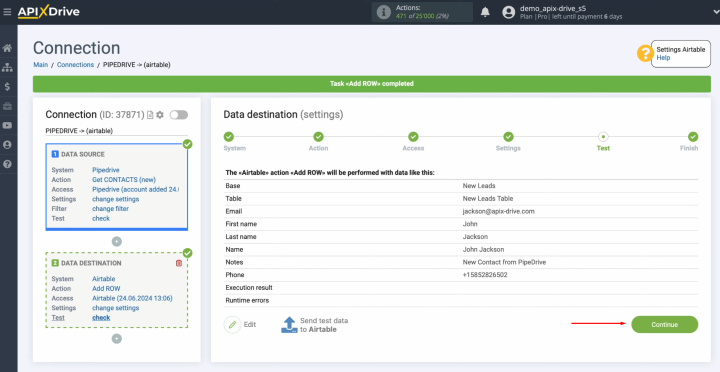
На цьому етапі налаштування Airtable як приймача даних успішно завершено.
Налаштувати автоматичне оновлення
Щоб передача даних відбувалася автоматично, налаштуйте автооновлення. Натисніть «Enable update».
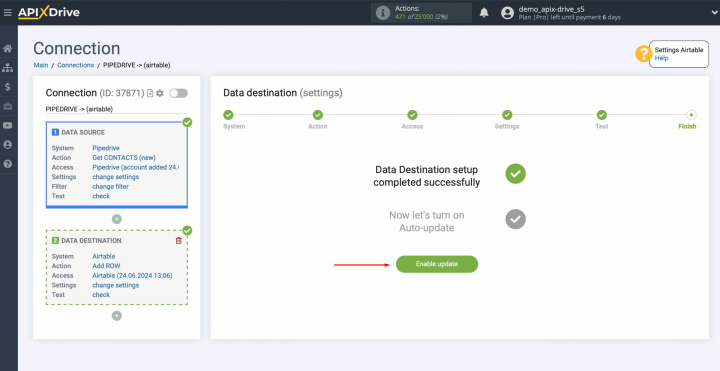
Натисніть на кнопку шестірні.
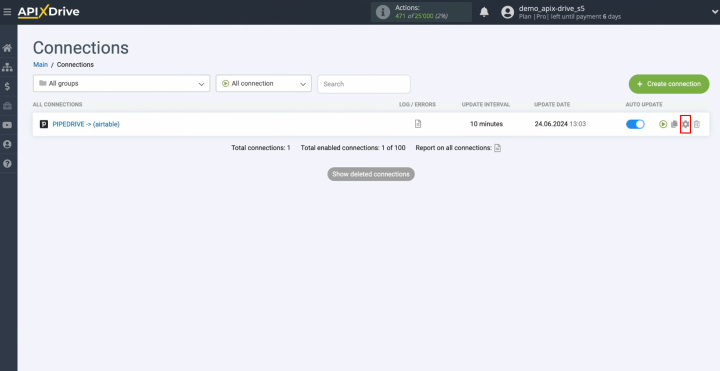
Виберіть інтервал для оновлення даних. Наприклад, раз на 5 хвилин. Крім того, тут можна змінити ім'я з'єднання і призначити його в потрібну групу.
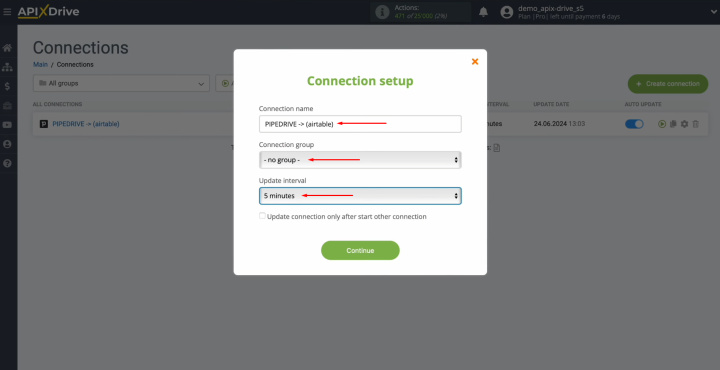
Інтеграцію Pipedrive і Airtable завершено. Вітаємо!
Висновки
Ми сподіваємося, що ви успішно налаштували інтеграцію Airtable та Pipedrive відповідно до наших інструкцій і активували функцію автоматичного оновлення. Зараз між цими системами встановлено надійний зв'язок. Інтеграція Pipedrive з Airtable позбавить вас від виснажливої ручної роботи. Тепер передача даних буде повністю автоматизована, і цей процес відбуватиметься за допомогою нашого онлайн-конектора ApiX-Drive. Ви можете зосередитися на покращенні взаємодії з клієнтами, розробці нових бізнес-стратегій та інших аспектах, які допоможуть вашому бізнесу рости та розвиватися.


